Hvad du skal vide
- Android: Åbn Google Play-tjenester. Hvis du ser Deactivate, er appen aktuel. Hvis du ser Opdater, skal du trykke på det for at installere.
- Chromebook: Åbn Chrome-browseren, og gå til appsiden Google Play Services.
- Hvis du er sikker på, at appen er opdateret, skal du muligvis rydde Google Play-tjenesternes cache og lagerplads.
Google Play-tjenester er en baggrundsapp, der er integreret i download af software og opdateringer fra Google Play Butik. Hvis du modtager en fejlmeddelelse, når du forsøger at indlæse en app eller et spil, skal du muligvis opdatere Google Play-tjenester manuelt eller rydde cachen.
Sådan opdaterer du Google Play-tjenester på Android
For at kontrollere, om Google Play-tjenester er opdateret, skal du åbne appsiden for Google Play-tjenester i en webbrowser. Hvis du ser Deactivate, er din app opdateret. Hvis du ser Update, skal du trykke på det for at downloade og installere de seneste opdateringer til Google Play-tjenester.
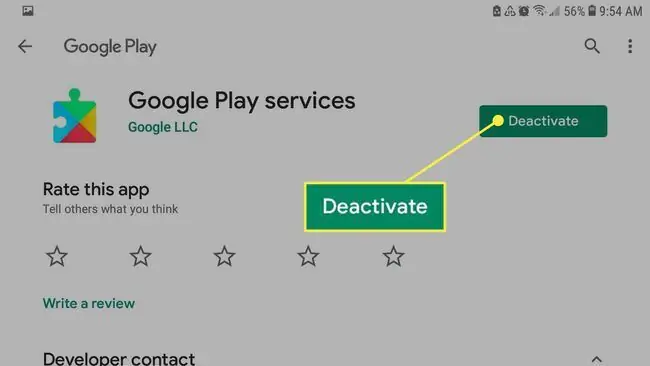
Bundlinje
Nogle Chromebooks lavet efter 2017 understøtter Android-apps og Google Play Butik. Du kan opdatere Google Play Services på Chromebook ved at besøge Google Play Services app-siden i Chrome-browseren.
Sådan fejlfinder du problemer med Google Play-tjenester
Hvis en app går ned eller ikke indlæses, får du muligvis en fejlmeddelelse om, at Google Play-tjenester er stoppet. Hvis du er sikker på, at appen er opdateret, skal du muligvis rydde Google Play-tjenesternes cache og lagerplads:
- Åbn din enheds Settings.
- Tryk Apps.
-
Tryk på Google Play-tjenester.

Image - Tryk på Force Stop, og tryk derefter på Storage.
- Tryk på Ryd cache, og tryk derefter på Administrer lager.
-
Tryk Ryd alle data.

Image
Du skal muligvis vente op til fem minutter, før ændringerne træder i kraft. Hvis du har problemer med at downloade en app fra Google Play, skal du muligvis også gentage ovenstående trin for Play Butik-appen.
Hvad er Google Play-tjenester?
Google Play-tjenester vises ikke, hvis du søger efter det i Play Butik. Det er en baggrundstjeneste, der giver kernefunktionalitet til at sikre, at dine apps fungerer korrekt. Takket være Google Play-tjenester behøver du ikke oprette nye loginoplysninger for hver ny app, du installerer.
Hvis du har problemer med en bestemt app, kan det skyldes, at Google Play-tjenester er forældede. Google Play-tjenester vil generelt opdatere i baggrunden, uden at du behøver at gøre noget. Du kan dog lejlighedsvis modtage en prompt om at installere opdateringer. Tryk på notifikationen for at gå til appsiden, og tryk derefter på Opdater, som du ville gøre for enhver anden app.
Nogle apps kræver en vedvarende internetforbindelse for at kommunikere med Google Play-tjenester. Tjek din Wi-Fi- eller mobilforbindelse, og genstart din enhed, hvis du oplever problemer med sådanne apps.






